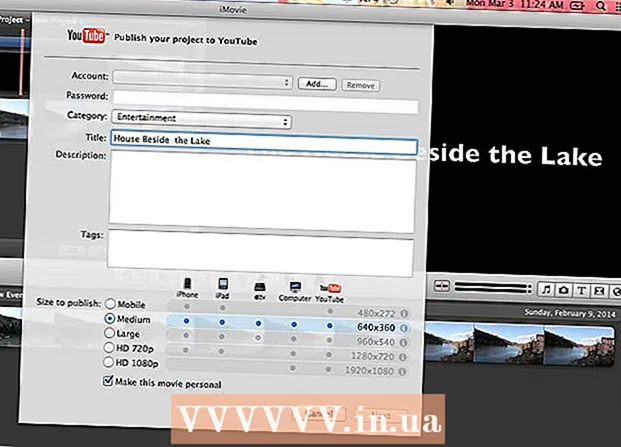நூலாசிரியர்:
Frank Hunt
உருவாக்கிய தேதி:
18 மார்ச் 2021
புதுப்பிப்பு தேதி:
1 ஜூலை 2024

உள்ளடக்கம்
உங்கள் Android தொலைபேசியில் தேதி மற்றும் நேரத்தை எவ்வாறு மாற்றுவது என்பதை இந்த விக்கிஹவ் உங்களுக்குக் கற்பிக்கிறது.
அடியெடுத்து வைக்க
 உங்கள் Android இன் அமைப்புகளைத் திறக்கவும். திரையின் மேலிருந்து கீழே ஸ்வைப் செய்து, பின்னர் "அமைப்புகள்" கியரைத் தட்டவும்
உங்கள் Android இன் அமைப்புகளைத் திறக்கவும். திரையின் மேலிருந்து கீழே ஸ்வைப் செய்து, பின்னர் "அமைப்புகள்" கியரைத் தட்டவும்  கீழே உருட்டி கிளிக் செய்யவும் அமைப்பு. இந்த விருப்பம் அமைப்புகள் பக்கத்தின் கீழே அமைந்துள்ளது.
கீழே உருட்டி கிளிக் செய்யவும் அமைப்பு. இந்த விருப்பம் அமைப்புகள் பக்கத்தின் கீழே அமைந்துள்ளது. - சாம்சங் கேலக்ஸியில், கீழே உருட்டி தட்டவும் பொது மேலாண்மை.
 தட்டவும் தேதி நேரம். கணினி பக்கத்தின் மேலே இதை நீங்கள் காணலாம்.
தட்டவும் தேதி நேரம். கணினி பக்கத்தின் மேலே இதை நீங்கள் காணலாம். - தட்டவும் தேதி மற்றும் நேரம் சாம்சங் கேலக்ஸியில்.
 நீல "தானியங்கி தேதி மற்றும் நேரம்" சுவிட்சைத் தட்டவும். அவ்வாறு செய்வது தானியங்கி தேதி மற்றும் நேர அமைப்பை முடக்கும், எனவே நீங்கள் நேரம் மற்றும் தேதி இரண்டையும் கைமுறையாக சரிசெய்யலாம்.
நீல "தானியங்கி தேதி மற்றும் நேரம்" சுவிட்சைத் தட்டவும். அவ்வாறு செய்வது தானியங்கி தேதி மற்றும் நேர அமைப்பை முடக்கும், எனவே நீங்கள் நேரம் மற்றும் தேதி இரண்டையும் கைமுறையாக சரிசெய்யலாம். - இந்த சுவிட்ச் சாம்பல் நிறமாக இருந்தால், தானியங்கி தேதி மற்றும் நேர அமைப்பு ஏற்கனவே முடக்கப்பட்டுள்ளது.
- உங்கள் Android எப்போதும் சரியான நேரத்தையும் தேதியையும் காண்பிப்பதை உறுதிசெய்ய தானியங்கி தேதி மற்றும் நேர அமைப்பை இயக்க, சாம்பல் நிற "தானியங்கி தேதி மற்றும் நேரம்" சுவிட்சைத் தட்டவும்.
 தட்டவும் தேதியை அமைக்கவும். தேதி மற்றும் நேர பக்கத்தின் நடுவில் இதைக் காணலாம். இது ஒரு காலெண்டரைத் திறக்கும்.
தட்டவும் தேதியை அமைக்கவும். தேதி மற்றும் நேர பக்கத்தின் நடுவில் இதைக் காணலாம். இது ஒரு காலெண்டரைத் திறக்கும்.  தேதியைத் தேர்ந்தெடுக்கவும். உங்கள் Android ஐ அமைக்க விரும்பும் நாளுக்குச் சென்று, அதைத் தட்டவும், பின்னர் தட்டவும் சேமி.
தேதியைத் தேர்ந்தெடுக்கவும். உங்கள் Android ஐ அமைக்க விரும்பும் நாளுக்குச் சென்று, அதைத் தட்டவும், பின்னர் தட்டவும் சேமி. - சாம்சங் கேலக்ஸியில், தட்டவும் தயார் அதற்கு பதிலாக சேமி.
 தட்டவும் நேரத்தை அமைத்தல். இதை நீங்கள் விருப்பத்தின் கீழ் காணலாம் தேதியை அமைக்கவும் பக்கத்தில்.
தட்டவும் நேரத்தை அமைத்தல். இதை நீங்கள் விருப்பத்தின் கீழ் காணலாம் தேதியை அமைக்கவும் பக்கத்தில்.  ஒரு நேரத்தைத் தேர்ந்தெடுக்கவும். நீங்கள் விரும்பும் நேரத்திற்கு கடிகாரத்தை சரிசெய்யவும் (நீங்கள் 24 மணி நேர கடிகாரத்தைப் பயன்படுத்தாவிட்டால் அது தற்போது AM அல்லது PM ஆக இருக்கிறதா என்பது உட்பட), பின்னர் தட்டவும் சேமி.
ஒரு நேரத்தைத் தேர்ந்தெடுக்கவும். நீங்கள் விரும்பும் நேரத்திற்கு கடிகாரத்தை சரிசெய்யவும் (நீங்கள் 24 மணி நேர கடிகாரத்தைப் பயன்படுத்தாவிட்டால் அது தற்போது AM அல்லது PM ஆக இருக்கிறதா என்பது உட்பட), பின்னர் தட்டவும் சேமி. - சாம்சங் கேலக்ஸியில், நீங்களும் இங்கே தட்டவும் தயார்.
 தேவைப்பட்டால், நேர மண்டலத்தைத் தேர்ந்தெடுக்கவும். உங்கள் தற்போதைய நேர மண்டலத்திலிருந்து வேறுபட்ட நேர மண்டலத்தைத் தேர்ந்தெடுக்க - அல்லது உங்கள் தற்போதைய நேர மண்டலம் தவறாக இருந்தால் - தட்டவும் நேர மண்டலத்தைத் தேர்ந்தெடுக்கவும் உங்கள் தேதி மற்றும் நேரத்திற்கு நீங்கள் பயன்படுத்த விரும்பும் நேர மண்டலத்தைத் தேர்ந்தெடுக்கவும்.
தேவைப்பட்டால், நேர மண்டலத்தைத் தேர்ந்தெடுக்கவும். உங்கள் தற்போதைய நேர மண்டலத்திலிருந்து வேறுபட்ட நேர மண்டலத்தைத் தேர்ந்தெடுக்க - அல்லது உங்கள் தற்போதைய நேர மண்டலம் தவறாக இருந்தால் - தட்டவும் நேர மண்டலத்தைத் தேர்ந்தெடுக்கவும் உங்கள் தேதி மற்றும் நேரத்திற்கு நீங்கள் பயன்படுத்த விரும்பும் நேர மண்டலத்தைத் தேர்ந்தெடுக்கவும். - புதிய நேர மண்டலத்தைத் தேர்ந்தெடுப்பது முன்னர் அமைக்கப்பட்ட தேதி மற்றும் நேரத்தை மேலெழுதக்கூடும்.
- தானியங்கி தேதி மற்றும் நேர அமைப்பை நீங்கள் இயக்கியிருந்தால், புதிய நேர மண்டலத்தை நீங்கள் தேர்ந்தெடுக்கும்போது உங்கள் தேதி மற்றும் நேரம் தானாகவே புதுப்பிக்கப்படும்.
 24 மணி நேர நேர வடிவமைப்பை இயக்கவும். உங்கள் நேரத்தை 24 மணி நேர வடிவத்தில் காட்ட விரும்பினால் (எடுத்துக்காட்டாக, மாலை 3:00 மணிக்கு 3:00 மணி, காலை 9:00 மணிக்கு 9:00 மணி), சாம்பல் சுவிட்சை சறுக்குவதன் மூலம் இந்த அமைப்பை இயக்கலாம் '24-மணிநேர வடிவமைப்பைப் பயன்படுத்து'.
24 மணி நேர நேர வடிவமைப்பை இயக்கவும். உங்கள் நேரத்தை 24 மணி நேர வடிவத்தில் காட்ட விரும்பினால் (எடுத்துக்காட்டாக, மாலை 3:00 மணிக்கு 3:00 மணி, காலை 9:00 மணிக்கு 9:00 மணி), சாம்பல் சுவிட்சை சறுக்குவதன் மூலம் இந்த அமைப்பை இயக்கலாம் '24-மணிநேர வடிவமைப்பைப் பயன்படுத்து'. - 24 மணி நேர நேர வடிவம் தற்போது இயக்கப்பட்டிருந்தால், அதை அணைக்க விரும்பினால், "24-மணிநேர வடிவமைப்பைப் பயன்படுத்து" தலைப்பின் வலதுபுறத்தில் நீல சுவிட்சைத் தட்டவும்.
உதவிக்குறிப்புகள்
- உங்களிடம் பிக்சல் அண்ட்ராய்டு இருந்தால், கடிகார பயன்பாட்டைத் திறப்பதன் மூலம், கீழ்தோன்றும் மெனுவிலிருந்து நேரத்தை அமைக்கலாம் ⋮ தட்டவும் அமைப்புகள் தட்டுவதன்.
எச்சரிக்கை
- சில நாட்களுக்கு மேல் தேதியை நீங்கள் அமைத்தால், சில நேரங்களில் புதுப்பிப்புகள் மற்றும் பயன்பாடுகள் செயல்படுவதை நிறுத்தக்கூடும்.